Photoshop合成山洞中寻宝场景的大象图片
软件云 人气:0首先确定主题,翻阅网上各种合成作品,以大象、热带雨林、宝藏等主题元素为主题元素为主,以现实大小的比例融入环境,增强现实对比性。我将确定用大象、小象、油灯(光源)、热带雨林、宝藏为主要元素,用宝藏与骷髅的写实侧面敲击现实中光鲜亮丽的宝藏下有无数的尸体和骷髅的现实主义。
初稿

终稿

建立文档并制作热带雨林背景
新建文档,大小2000*1400px,分辨率为72。
打开素材
将热带雨林素材拖入文档,用钢笔勾出草地并添加蒙版换取草地背景如图:
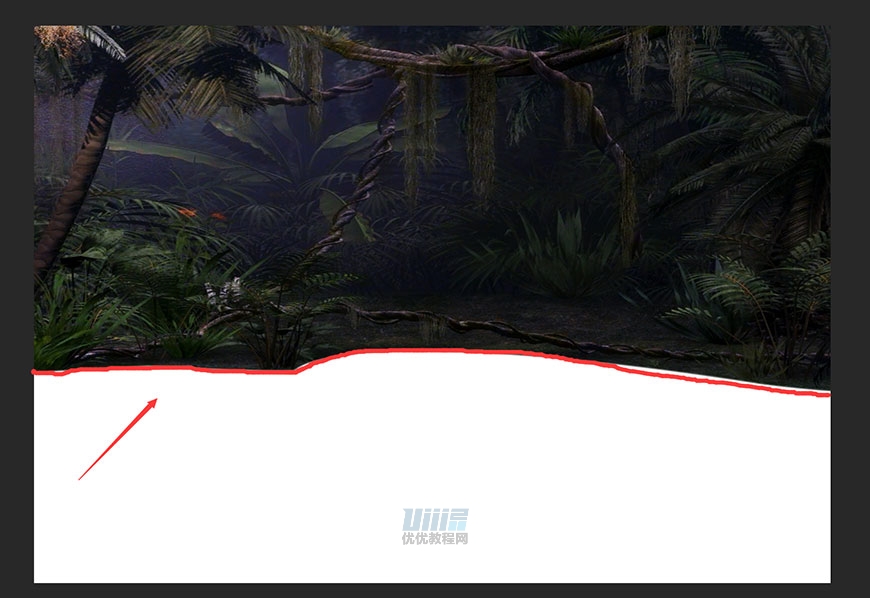
将素材中的草地用快速选择工具抠出来,融合热带雨林。
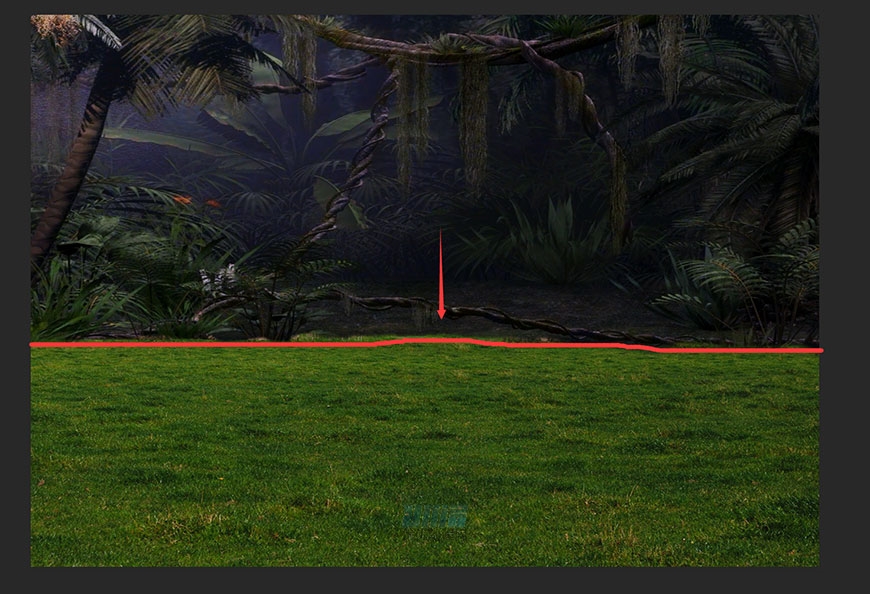
因热带雨林背景有局部亮部凸显,所以将亮部压暗以及热带雨林背景中的草饱和度降低。
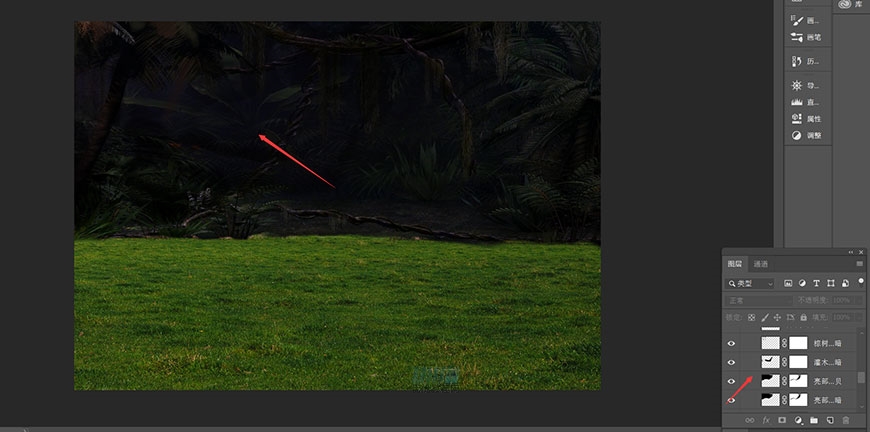
接下来因为油灯的光影层次,要将草地的饱和度降低以及添加曲线。然后讲草地以及热带雨林建立一个组为“整体背景”
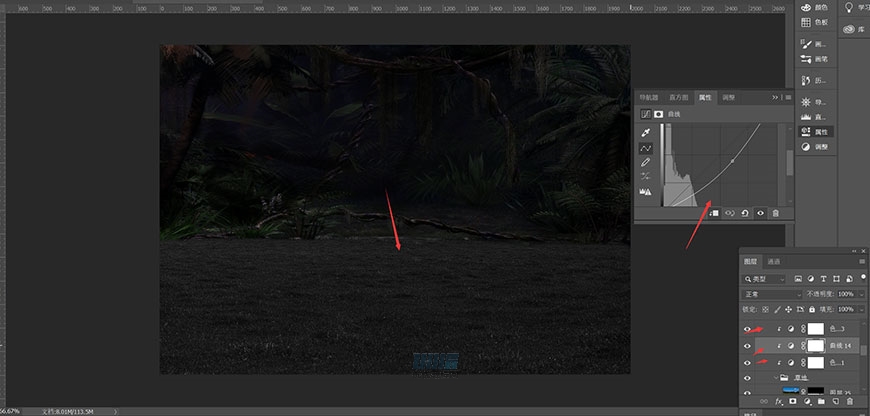
将抠好的大象以及油灯拖入文档,调整大象的大小以及和油灯的位置转换为智能对象,相互契合。
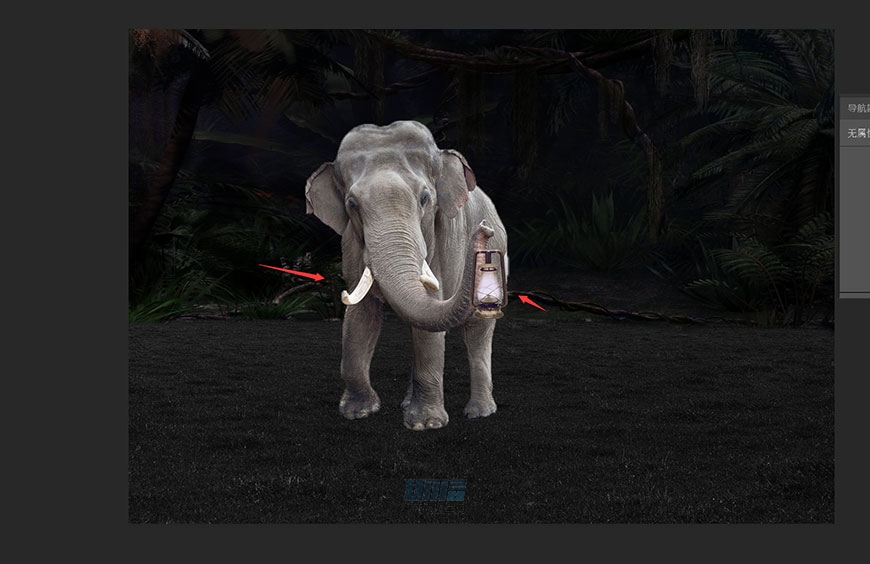
给油灯添加光的层次感、亮度对比度,为外光、以及范围光、内部光、灯芯。灯芯的制作:一个圆形,转换为智能对象,添加高斯模糊。将所有光以及油灯建立一个组为“油灯”,油灯上方添加一个光,降低油灯的违和感。
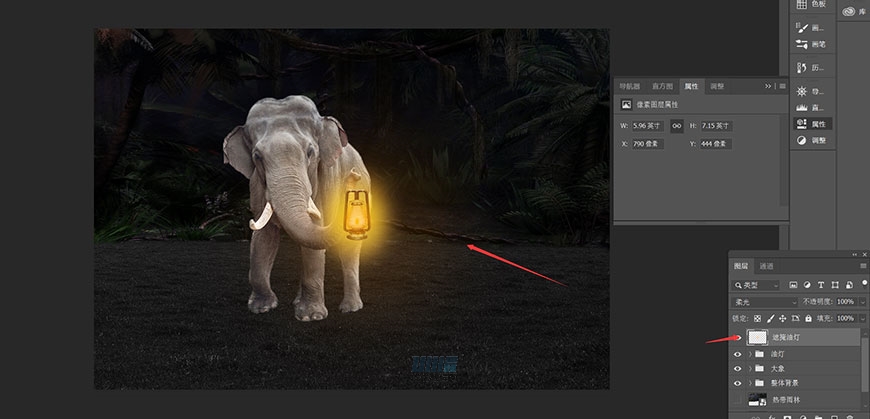
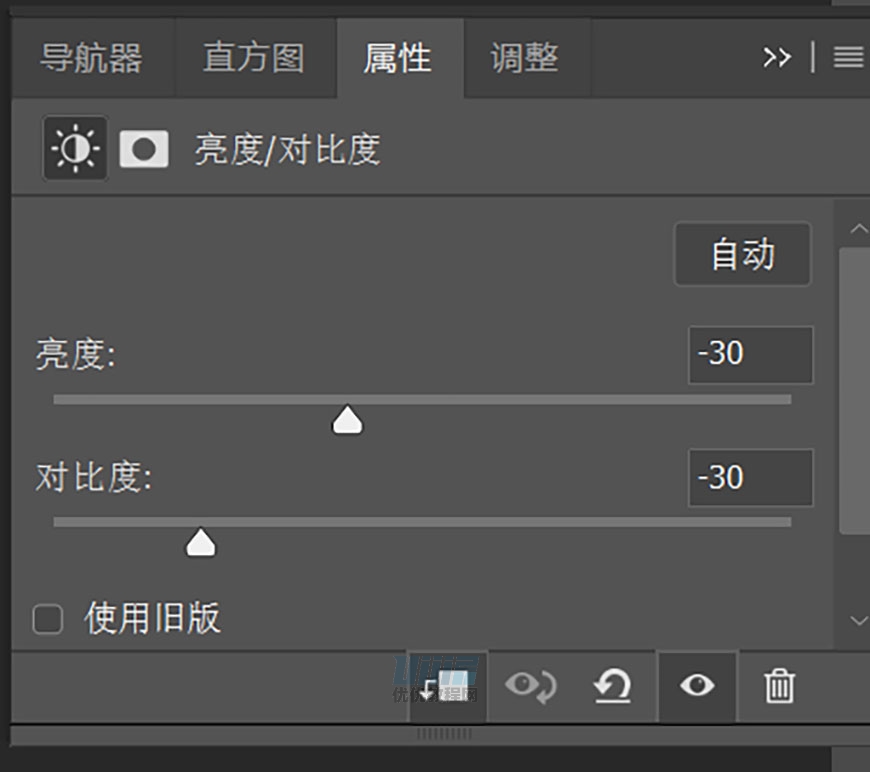
为大象添加亮部以及阴影和面部光,添加投影。添加曲线,用蒙版画笔画出亮部以及暗部。投影用画笔画出转为智能对象添加高斯模糊用蒙版渐变或者画笔调出投影的虚实层次。
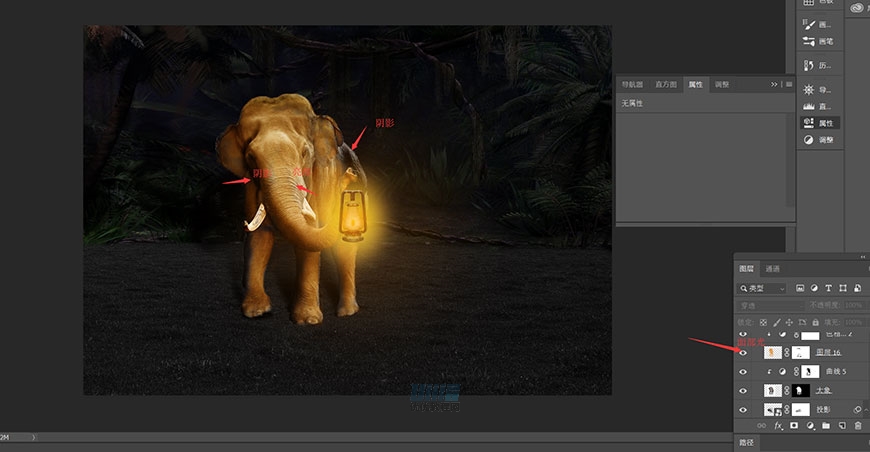
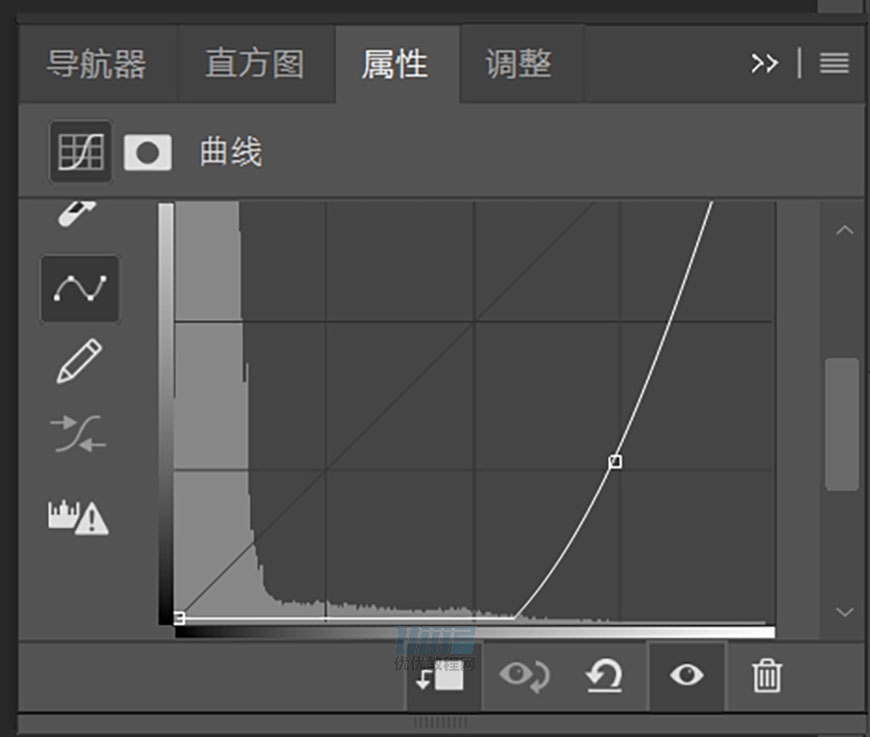
为地面添加映射,根据颜色亮部逐渐扩散。
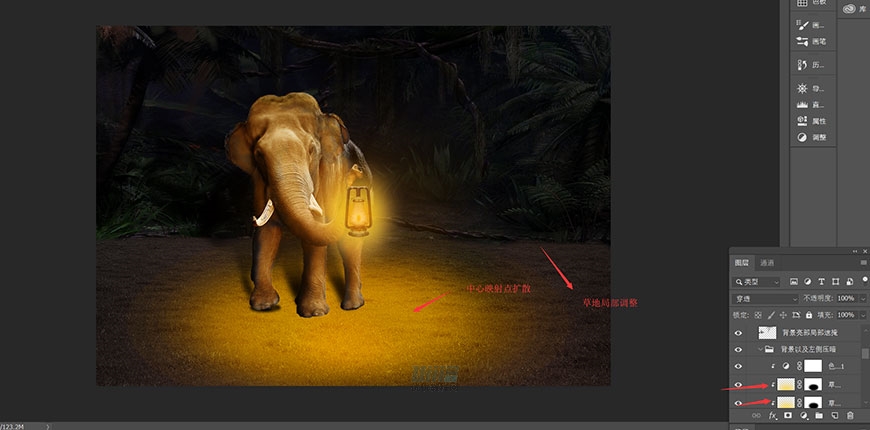
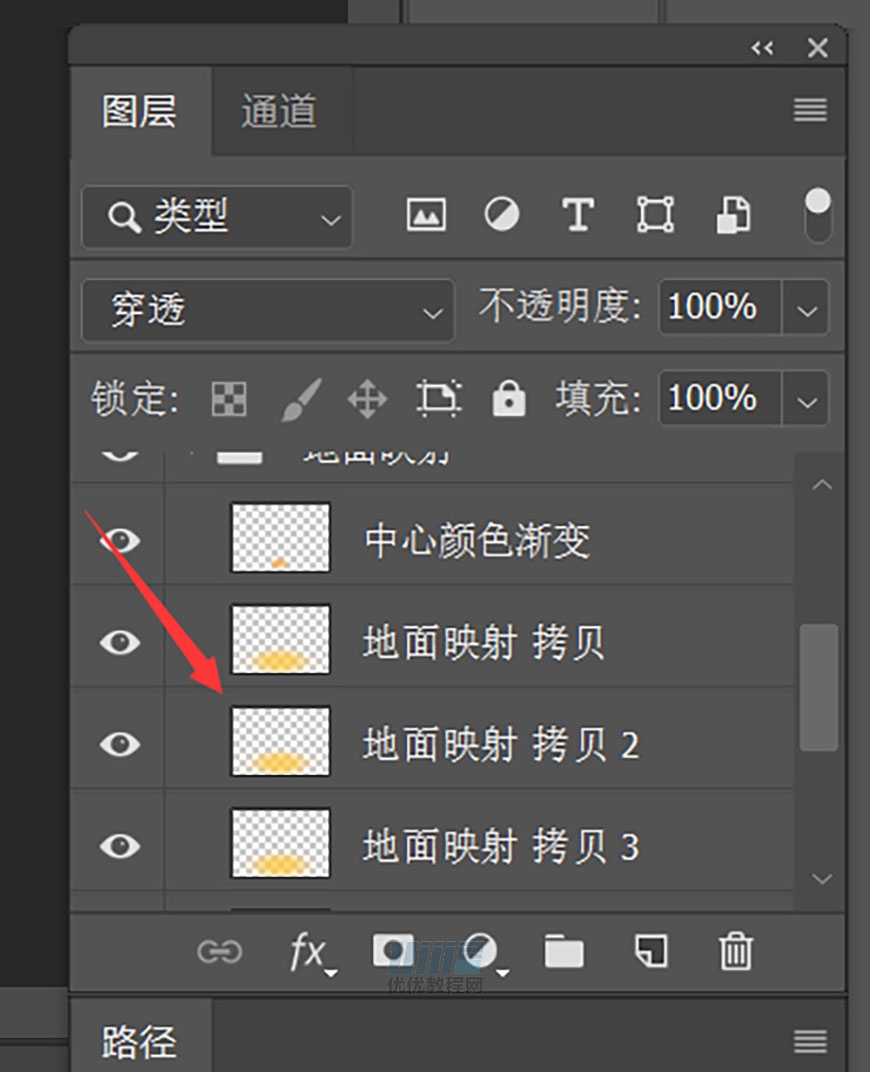
将已抠好的小象素材拖入文档,如同大象添加曲线,根据光的方向调整亮部和暗部、面部光、投影
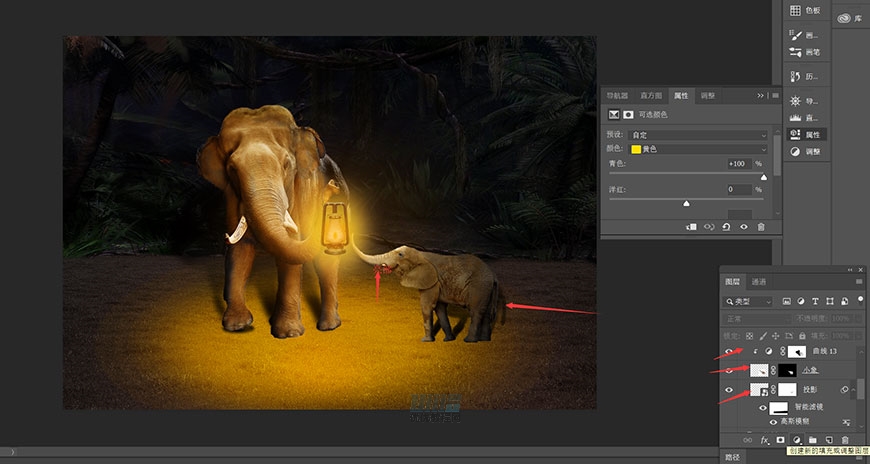
将宝箱素材抠出,放入文档。水平翻转,添加亮部暗部以及投影,宝箱有遮掩的部分使用仿制图章掩盖缺陷。然后新建一个组为“宝箱”
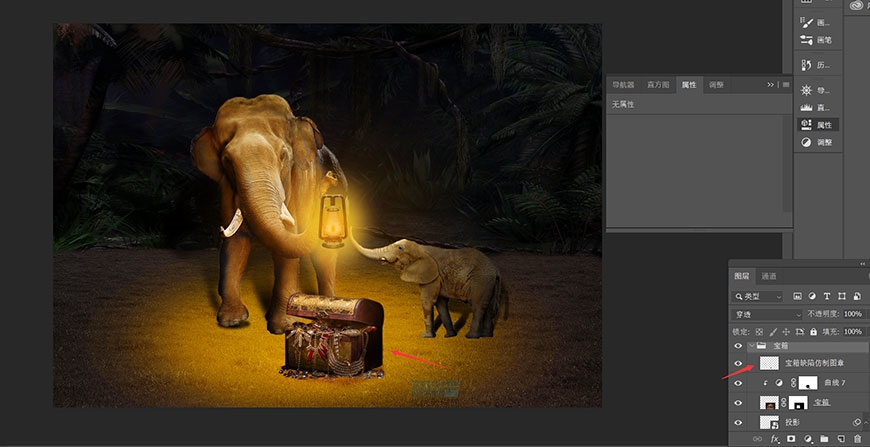
将骷髅拖入素材中,拷贝一个骷髅然后水平翻转,摆放位置。依次添加投影和面部受光
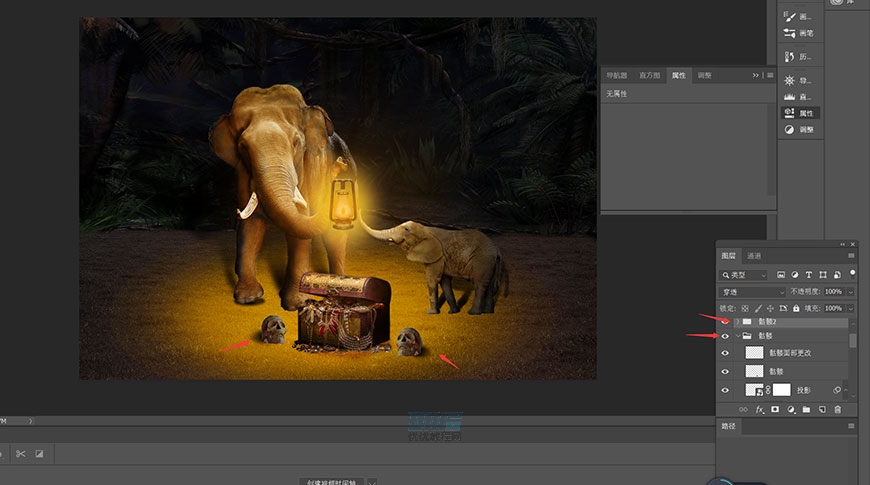
添加石头素材,放入相应的位置、调整水平,添加曲线调整光影亮部以及暗部、投影
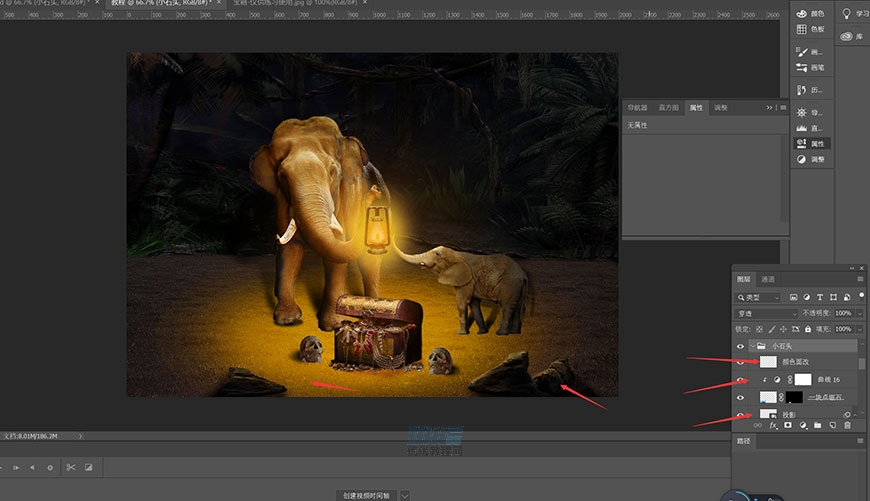
添加已经抠好的棕树、摆放出下图的效果添加曲线调整光影亮部和暗部,添加受光树叶的颜色,然后将棕树转换为智能对象添加高斯模糊,参数按照实际图片为准,添加高斯模糊之后,给热带雨林的背景同样添加一个高斯模糊,增强中部的主题。随后看情况微调棕树的位置
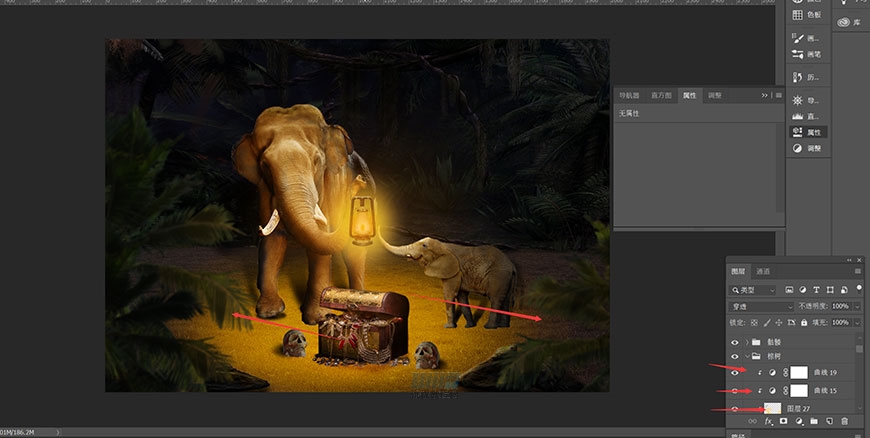

添加一个选区颜色,放置对应图层的下方,参数如图
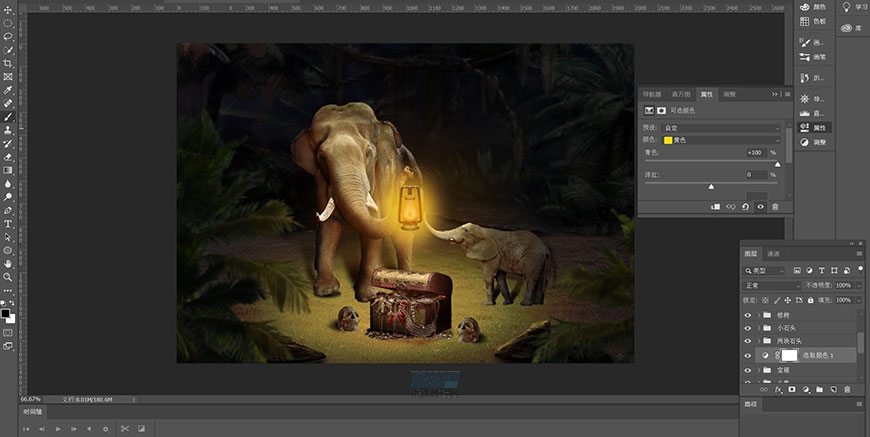
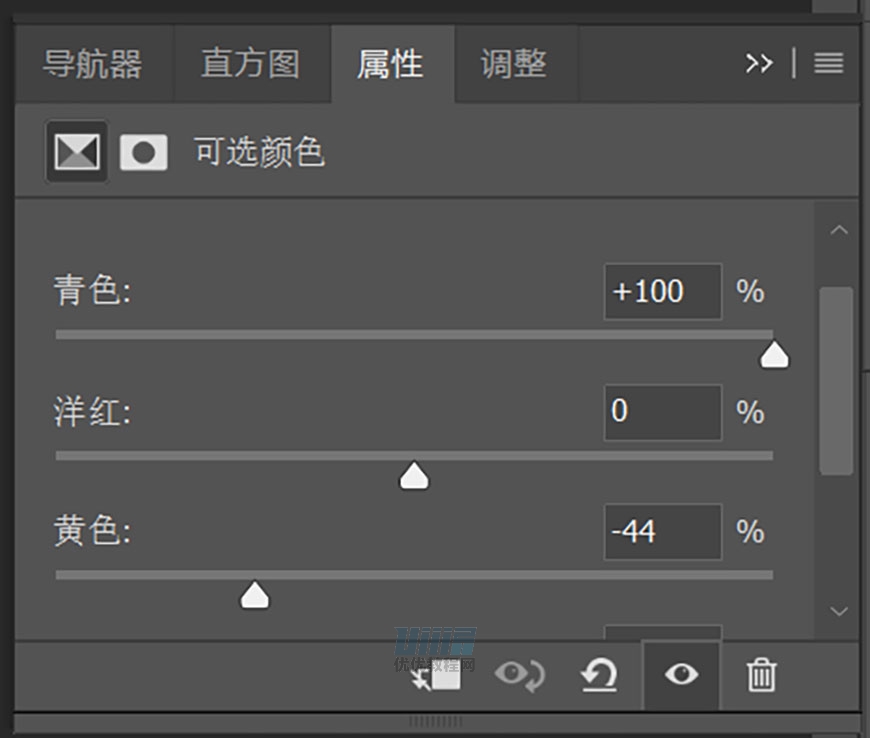
在所有图层的上方创建一个图层,填充为黑色,添加蒙版使用灰色画笔在中心点遮瑕
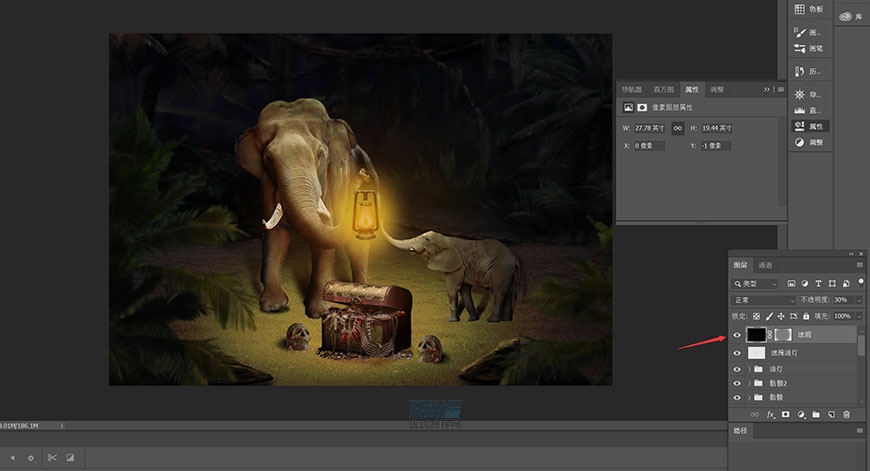
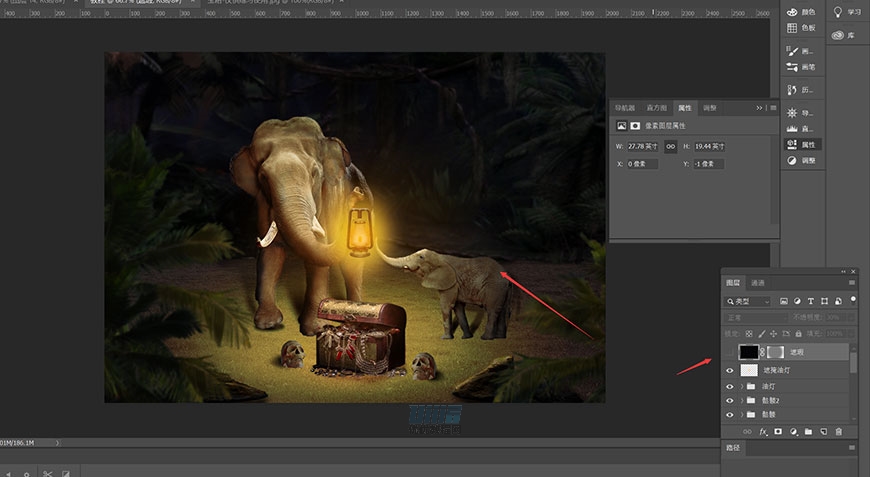
复制所有图层,建立一个组,转换为智能对象,添加高反差保留(数值为8),调整为柔光
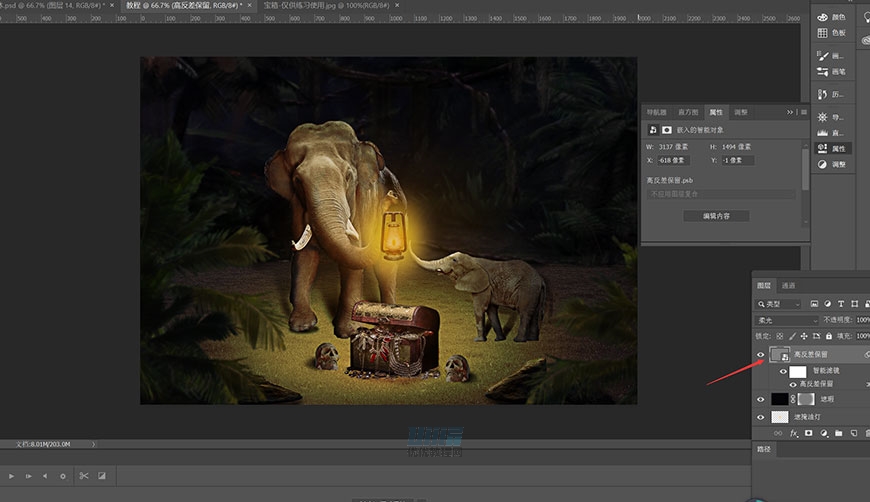
最终效果

加载全部内容